Bạn muốn tạo một website WordPress đẹp mắt, chuyên nghiệp mà không cần code? Elementor chính là giải pháp hoàn hảo. Bài viết này sẽ giúp bạn khám phá mọi khía cạnh của Elementor: từ định nghĩa, ưu nhược điểm, tính năng nổi bật, hướng dẫn cài đặt chi tiết, đến việc so sánh phiên bản miễn phí và Pro, cùng thông tin về giá cả và bản quyền. Dù bạn là người mới bắt đầu hay nhà thiết kế web chuyên nghiệp, Elementor đều có thể đáp ứng mọi nhu cầu của bạn.
Elementor là gì?
Elementor là một plugin tạo trang kéo thả (drag-and-drop) phổ biến cho WordPress, giúp bạn thiết kế website mà không cần code. Nó đơn giản hóa quá trình xây dựng website, cho phép người dùng tạo ra các trang chuyên nghiệp, đẹp mắt chỉ với thao tác kéo thả trực quan.
Elementor ra đời vào năm 2016 và nhanh chóng trở thành một trong những công cụ thiết kế website hàng đầu trên nền tảng WordPress. Điểm mạnh của Elementor nằm ở giao diện người dùng thân thiện, dễ sử dụng, phù hợp với cả người mới bắt đầu và những nhà thiết kế web chuyên nghiệp. Với Elementor, bạn có thể tùy chỉnh mọi yếu tố của trang web, từ bố cục, màu sắc, phông chữ đến các hiệu ứng động, chỉ với vài cú nhấp chuột.
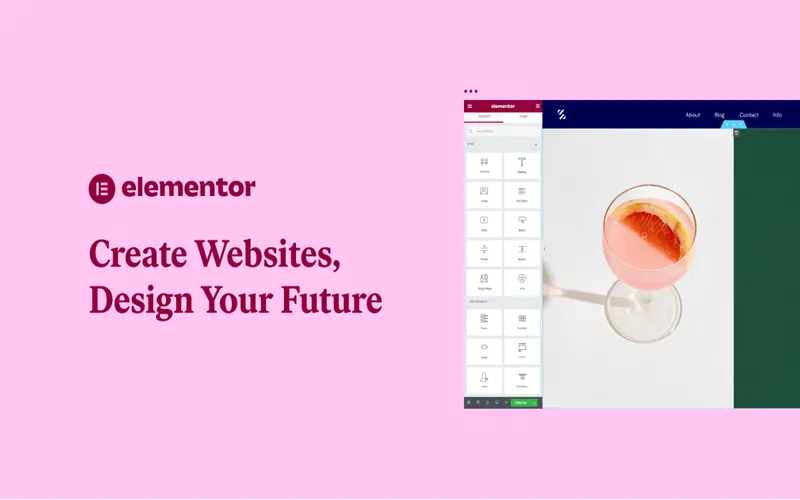
Những ưu điểm và nhược điểm của Elementor
Elementor là một plugin tạo trang mạnh mẽ, nhưng cũng có những ưu và nhược điểm riêng. Việc hiểu rõ những điểm này sẽ giúp bạn đưa ra quyết định sáng suốt khi lựa chọn công cụ thiết kế website.
Ưu điểm của Elementor
- Dễ sử dụng: Giao diện kéo thả trực quan giúp người dùng dễ dàng thiết kế trang web mà không cần kiến thức lập trình. Ví dụ: Người mới có thể tạo trang “Giới thiệu” bằng cách kéo thả các widget văn bản, hình ảnh, video vào trang.
- Tính linh hoạt cao: Cho phép tùy chỉnh mọi khía cạnh của trang web, từ bố cục, màu sắc, phông chữ đến các hiệu ứng động. Ví dụ: Bạn có thể tạo các trang landing page độc đáo với các hiệu ứng chuyển động, nền video, hoặc các form đăng ký tùy chỉnh.
- Tiết kiệm thời gian: Thư viện template phong phú giúp tạo trang nhanh chóng. Ví dụ: Chọn một template trang “Liên hệ” và tùy chỉnh thông tin liên hệ, bản đồ, form liên hệ.
- Cộng đồng lớn mạnh: Nhiều tài liệu hướng dẫn, video hướng dẫn, và hỗ trợ trực tuyến. Người dùng có thể dễ dàng tìm kiếm sự trợ giúp khi gặp vấn đề.
- Tương thích cao: Elementor hoạt động tốt với hầu hết các Theme WordPress hiện nay. Tương thích với nhiều Plugin khác nhau, tạo sự linh hoạt trong quá trình xây dựng website.
Nhược điểm của Elementor
- Hiệu suất: Có thể ảnh hưởng đến tốc độ tải trang nếu không được tối ưu hóa đúng cách. Các trang được thiết kế quá nhiều hiệu ứng động có thể làm chậm thời gian tải trang.
- Chi phí: Elementor Pro có phí sử dụng hàng năm, đây có thể là một rào cản đối với người dùng có ngân sách hạn hẹp.
- Sự phụ thuộc: Khi sử dụng trình tạo trang, người dùng sẽ có sự phụ thuộc vào trình tạo trang đó. Nếu plugin có vấn đề gì, trang web có thể bị ảnh hưởng theo.
- Khả năng tùy chỉnh CSS: Mặc dù Elementor cho phép tùy chỉnh giao diện, nhưng đôi khi người dùng cần phải sử dụng CSS tùy chỉnh để đạt được thiết kế mong muốn. Điều này có thể gây khó khăn cho những người không có kiến thức về CSS.
- Cập nhật: Việc cập nhật Elementor thường xuyên có thể gây ra xung đột với các plugin hoặc theme khác. Người dùng cần phải kiểm tra kỹ lưỡng trước khi cập nhật.
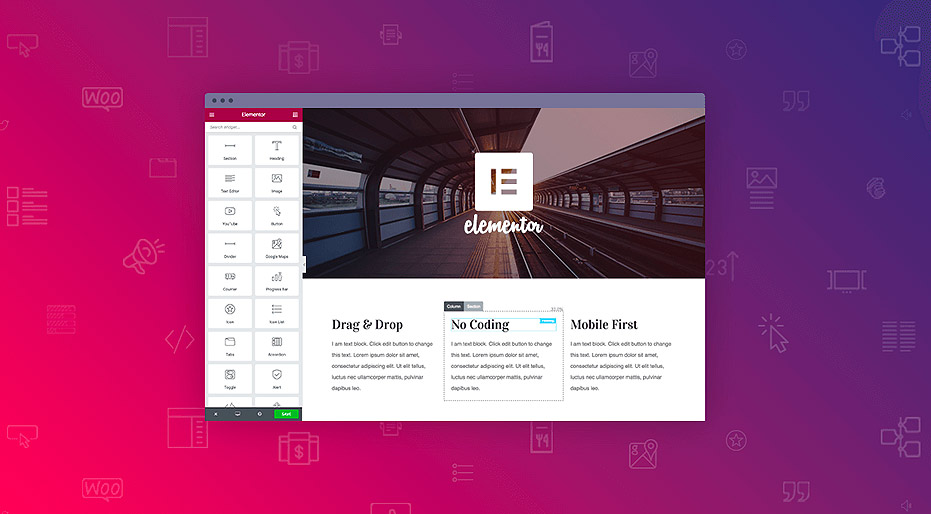
Các tính năng chính của Elementor
Elementor nổi bật với nhiều tính năng mạnh mẽ, giúp người dùng dễ dàng tạo ra các trang web chuyên nghiệp. Dưới đây là một số tính năng chính của plugin này:
Giao diện kéo và thả (Drag-and-drop)
Đây là tính năng cốt lõi của Elementor, cho phép người dùng thiết kế trang web một cách trực quan bằng cách kéo và thả các widget vào trang. Ví dụ, bạn có thể kéo widget “Hình ảnh” để thêm ảnh, widget “Văn bản” để thêm nội dung, hoặc widget “Nút” để tạo nút kêu gọi hành động. Giao diện này rất thân thiện với người dùng, đặc biệt là những người không có kinh nghiệm lập trình.
Thư viện template phong phú
Elementor cung cấp một thư viện template đa dạng, bao gồm các trang đơn lẻ, trang chủ, trang liên hệ, và nhiều loại trang khác. Bạn có thể chọn một template phù hợp với nhu cầu của mình và tùy chỉnh nó theo ý muốn. Ví dụ, nếu bạn muốn tạo một trang “Giới thiệu” cho doanh nghiệp, bạn có thể chọn một template trang giới thiệu và thay đổi nội dung, hình ảnh, và màu sắc cho phù hợp với thương hiệu của mình.
Tùy chỉnh giao diện linh hoạt
Elementor cho phép bạn tùy chỉnh mọi khía cạnh của trang web, từ bố cục, màu sắc, phông chữ, đến các hiệu ứng động. Bạn có thể dễ dàng thay đổi kích thước, vị trí, và kiểu dáng của các phần tử trên trang. Ví dụ, bạn có thể tạo các cột với kích thước khác nhau, thay đổi màu nền của các phần, hoặc thêm hiệu ứng hover cho các nút.
Thiết kế responsive
Elementor đảm bảo rằng trang web của bạn sẽ hiển thị tốt trên mọi thiết bị, từ máy tính để bàn, máy tính bảng, đến điện thoại di động. Bạn có thể xem trước trang web trên các thiết bị khác nhau và điều chỉnh thiết kế cho phù hợp. Ví dụ, bạn có thể ẩn hoặc hiển thị các phần tử trên các thiết bị khác nhau, hoặc thay đổi kích thước phông chữ cho phù hợp với màn hình nhỏ hơn.
Tích hợp WooCommerce (Elementor Pro)
Nếu bạn có một cửa hàng trực tuyến, Elementor Pro cho phép bạn tùy chỉnh các trang sản phẩm, trang giỏ hàng, và trang thanh toán. Bạn có thể tạo ra các trang sản phẩm đẹp mắt với các hình ảnh sản phẩm lớn, mô tả chi tiết, và các nút “Thêm vào giỏ hàng” nổi bật.
Popup Builder (Elementor Pro)
Elementor Pro đi kèm với một trình tạo popup mạnh mẽ, cho phép bạn tạo ra các popup thu hút sự chú ý của khách truy cập. Bạn có thể sử dụng popup để thu thập địa chỉ email, quảng bá sản phẩm mới, hoặc thông báo các chương trình khuyến mãi.
Theme Builder (Elementor Pro)
Với Elementor Pro, bạn có thể tạo và tùy chỉnh toàn bộ theme WordPress của mình, bao gồm header, footer, và các trang đơn lẻ. Bạn có thể tạo ra một theme độc đáo và phù hợp với thương hiệu của mình mà không cần kiến thức lập trình.
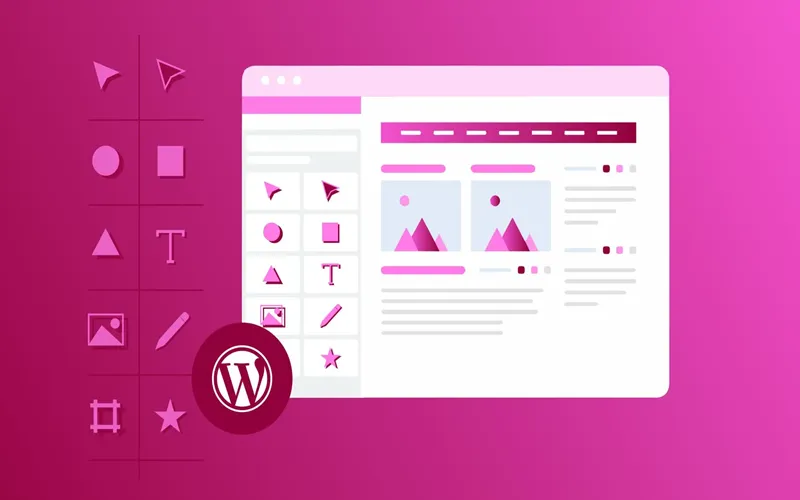
Có nên sử dụng Elementor Pro không?
Việc sử dụng Elementor Pro phụ thuộc vào nhu cầu và ngân sách của bạn. Nếu bạn muốn tạo ra các trang web chuyên nghiệp với nhiều tính năng nâng cao, Elementor Pro là một lựa chọn đáng cân nhắc.
Elementor Pro mở rộng khả năng của phiên bản miễn phí với nhiều tính năng mạnh mẽ. Ví dụ, Theme Builder cho phép bạn tạo và tùy chỉnh toàn bộ theme WordPress của mình, bao gồm header, footer, và các trang đơn lẻ. Popup Builder giúp bạn tạo ra các popup thu hút sự chú ý của khách truy cập, trong khi WooCommerce Builder cho phép bạn tùy chỉnh các trang sản phẩm và trang cửa hàng trực tuyến.
Nếu bạn là một nhà thiết kế web chuyên nghiệp hoặc một doanh nghiệp muốn có một website độc đáo và chuyên nghiệp, Elementor Pro là một công cụ không thể thiếu. Ví dụ, bạn có thể tạo ra các trang landing page tùy chỉnh với các hiệu ứng động, các form đăng ký phức tạp, và các tích hợp với các công cụ marketing khác.
Tuy nhiên, nếu bạn chỉ cần một website đơn giản với các tính năng cơ bản, phiên bản miễn phí của Elementor có thể đáp ứng đủ nhu cầu của bạn. Ví dụ, nếu bạn chỉ muốn tạo một blog cá nhân hoặc một website giới thiệu doanh nghiệp nhỏ, bạn có thể sử dụng phiên bản miễn phí để tạo ra các trang cơ bản mà không cần chi phí.
Một yếu tố quan trọng cần cân nhắc là chi phí. Elementor Pro có phí sử dụng hàng năm, đây có thể là một rào cản đối với những người dùng có ngân sách hạn hẹp. Bạn cần xem xét liệu các tính năng nâng cao của Elementor Pro có xứng đáng với chi phí hay không.
Ngoài ra, bạn cũng cần xem xét mức độ quen thuộc của mình với WordPress và Elementor. Nếu bạn là người mới bắt đầu, bạn có thể muốn bắt đầu với phiên bản miễn phí để làm quen với giao diện và các tính năng cơ bản trước khi nâng cấp lên phiên bản Pro.
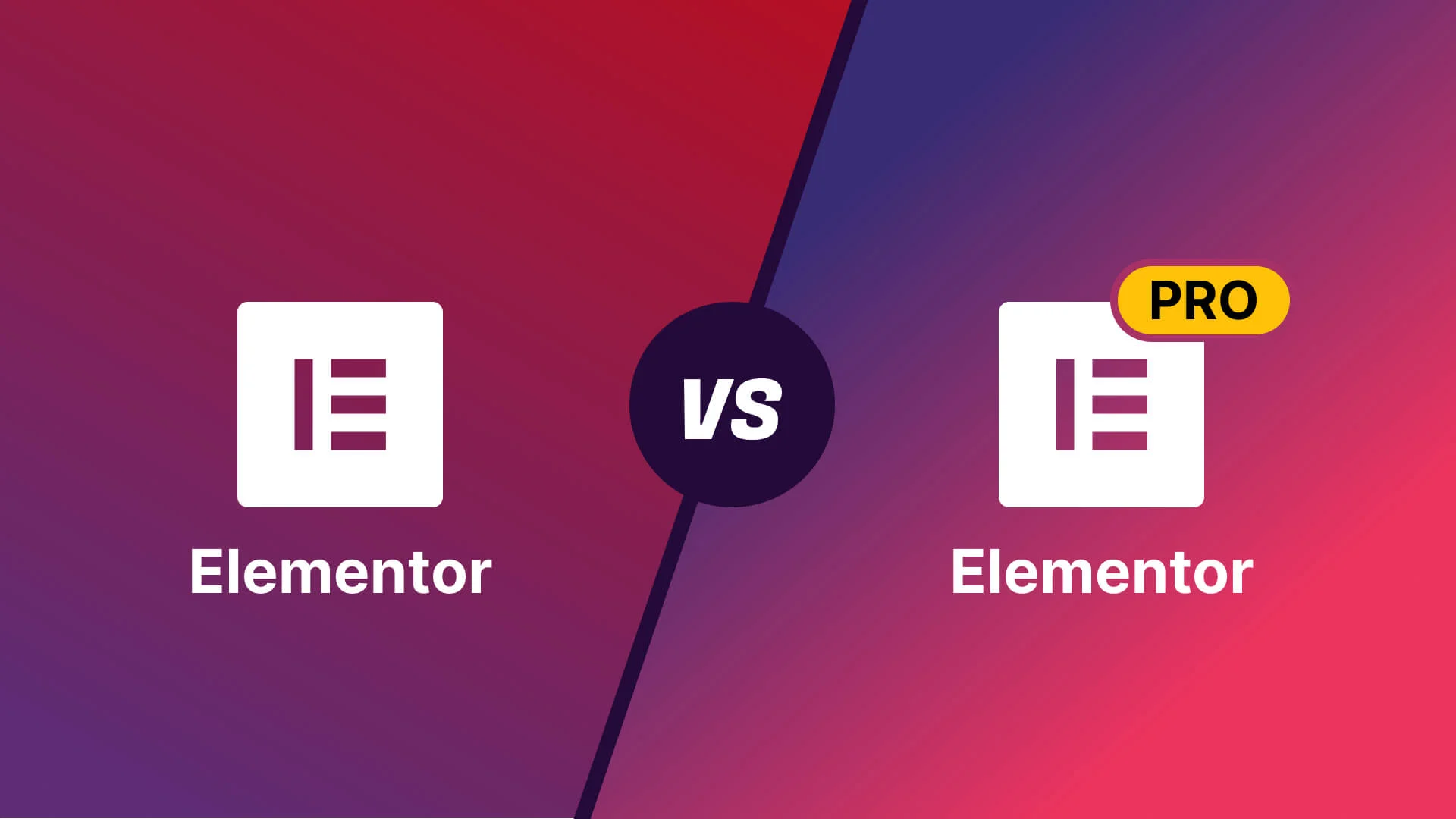
Hướng dẫn cài đặt Elementor trên WordPress
Cài đặt Elementor rất đơn giản và nhanh chóng. Dưới đây là hướng dẫn chi tiết:
Hướng dẫn cài đặt Elementor bản Free
Bước 1: Đăng nhập vào trang quản trị WordPress của bạn.
Bước 2: Truy cập vào mục Plugins (Gói mở rộng) > Add New (Cài Plugins).
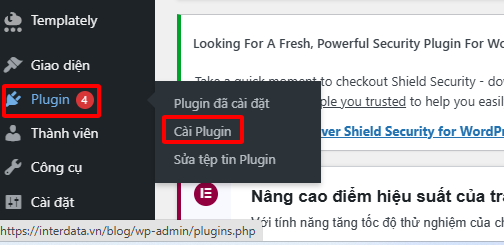
Bước 3: Gõ “Elementor” vào ô tìm kiếm.
Bước 4: Nhấp vào nút “Install Now” (Cài đặt) ở plugin “Elementor Website Builder” của tác giả Elementor.com.
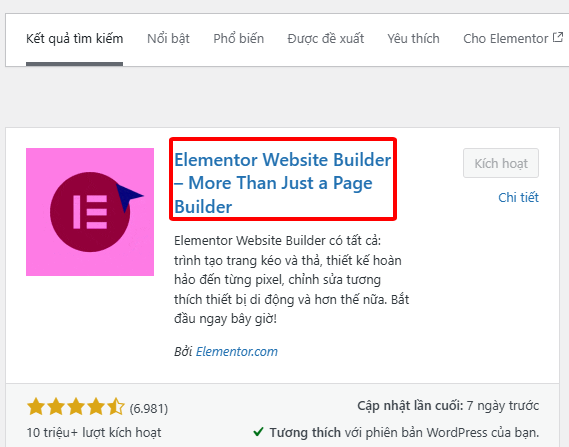
Bước 5: Sau khi cài đặt xong, nhấp vào nút “Activate” (Kích hoạt).
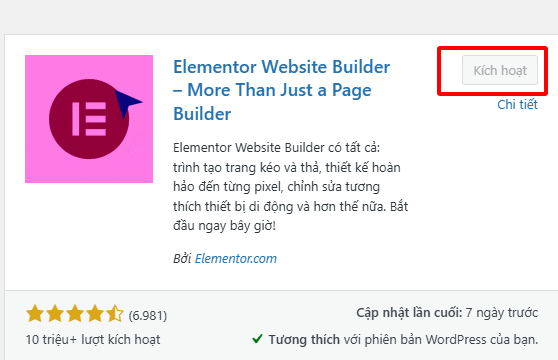
Vậy là bạn đã cài đặt thành công Elementor bản Free!
Hướng dẫn kích hoạt bản quyền Elementor Pro
Nếu bạn đã mua Elementor Pro, bạn cần tải plugin từ trang chủ Elementor và cài đặt. Sau khi cài đặt, bạn hãy kích hoạt bản quyền để sử dụng đầy đủ các tính năng. Các bước thực hiện như sau:
Bước 1: Truy cập vào trang web Elementor.com và đăng nhập vào tài khoản của bạn.
Bước 2: Đi đến phần “My Account” (Tài khoản của tôi) và tải xuống plugin Elementor Pro (.zip file).
Bước 3: Quay lại trang quản trị WordPress của bạn, đi đến Plugins (Gói mở rộng) > Add New (Cài mới) > Upload Plugin (Tải plugin lên).
Bước 4: Chọn file .zip Elementor Pro bạn vừa tải xuống và nhấp vào “Install Now” (Cài đặt).
Bước 5: Sau khi cài đặt xong, nhấp vào “Activate” (Kích hoạt).
Bước 6: Kết nối và kích hoạt bản quyền: Đi tới Elementor > License (Giấy phép) và nhấp vào “Connect & Activate” (Kết nối và Kích hoạt).
Bước 7: Đăng nhập vào tài khoản Elementor của bạn để kích hoạt bản quyền.
Bước 8: Truy cập mục Settings (Cài đặt), sau đó chuyển sang tab General (Chung) và tích chọn Post & Page. Thao tác này sẽ cho phép Elementor hoạt động trên cả các trang (Page) và bài viết (Post).
Bước 9: Tiếp tục mở tab Integrations để kết nối Elementor với các dịch vụ bên thứ ba bằng cách nhập API Key. Việc này giúp bạn tự động tích hợp danh bạ khi tạo các biểu mẫu thu thập email (Email Forms).
Bước 10: Sau khi hoàn tất các bước trên, Elementor Pro đã được cài đặt xong. Để sử dụng hiệu quả hơn, bạn cần hiểu qua về cấu trúc bố cục (Layout) của Elementor:
- Section: Là vùng chính để làm việc trên trang. Một trang có thể bao gồm nhiều Section khác nhau.
- Inner Section: Bên trong mỗi Section, bạn có thể thêm các Inner Section làm mục con, tuy nhiên đây không phải là yếu tố bắt buộc.
- Cột: Các cột nằm trong Section hoặc Inner Section. Một khu vực có thể chứa nhiều cột khác nhau.
- Element: Trong mỗi cột, bạn có thể thêm nhiều đối tượng (Elements) như văn bản, biểu tượng, hình ảnh, video, và các thành phần khác.
Hướng dẫn trên giúp bạn hoàn tất cài đặt và nắm được các thành phần cơ bản trong Elementor Pro để bắt đầu thiết kế website dễ dàng hơn.
Giá và bản quyền sử dụng Elementor
Elementor cung cấp cả phiên bản miễn phí và trả phí (Elementor Pro) với các mức giá và bản quyền sử dụng khác nhau. Việc lựa chọn phiên bản phù hợp phụ thuộc vào nhu cầu và ngân sách của bạn.
Phiên bản miễn phí (Elementor Free)
Phiên bản miễn phí của Elementor có sẵn cho tất cả người dùng và có thể được sử dụng không giới hạn trên bất kỳ trang web nào. Nó cung cấp các tính năng cơ bản để tạo trang, bao gồm giao diện kéo thả, các widget cơ bản và một số mẫu được thiết kế sẵn. Phiên bản này phù hợp cho người dùng cá nhân, blog nhỏ hoặc những người mới bắt đầu làm quen với Elementor.
Phiên bản trả phí (Elementor Pro)
Elementor Pro có các gói giá khác nhau, tùy thuộc vào số lượng trang web bạn muốn sử dụng. Các gói giá này thường được tính theo năm. Các gói hiện tại bao gồm: Essential, Advanced, Expert, Agency và Cloud Website. Bản quyền sử dụng được cấp theo từng gói, cho phép sử dụng trên số lượng trang web tương ứng.
Phiên bản này mở rộng với nhiều tính năng nâng cao, bao gồm Theme Builder, Popup Builder, WooCommerce Builder, Dynamic Content và nhiều widget chuyên nghiệp khác. Elementor Pro phù hợp cho nhà thiết kế web chuyên nghiệp, doanh nghiệp muốn tạo trang web chuyên nghiệp hoặc những người cần các tính năng nâng cao.
Những lưu ý về giá và bản quyền
Giá của Elementor Pro có thể thay đổi theo thời gian, vì vậy bạn nên kiểm tra trên trang web chính thức của Elementor để cập nhật thông tin mới nhất. Bản quyền của Elementor Pro được cấp theo năm, bạn cần gia hạn hàng năm để tiếp tục sử dụng các tính năng Pro. Elementor thường có các chương trình khuyến mãi, giảm giá vào các dịp đặc biệt.
Để website WordPress của bạn hoạt động mượt mà và tối ưu nhất, việc lựa chọn một dịch vụ hosting hoặc VPS chất lượng là vô cùng quan trọng. Tại InterData, chúng tôi cung cấp dịch vụ thuê Hosting giá rẻ và thuê VPS giá rẻ với cấu hình mạnh mẽ, tốc độ cao, và chất lượng ổn định. Các gói dịch vụ của chúng tôi được tối ưu hóa cho các mã nguồn phổ biến, sử dụng phần cứng thế hệ mới nhất như CPU AMD EPYC/Intel Platinum, ổ cứng SSD NVMe U.2 và băng thông rộng rãi.
Nếu bạn đang tìm kiếm một giải pháp lưu trữ web đáng tin cậy với mức giá hợp lý, hãy liên hệ với InterData ngay hôm nay để được tư vấn và hỗ trợ tốt nhất.
INTERDATA
- Website: Interdata.vn
- Hotline: 1900-636822
- Email: [email protected]
- VPĐD: 240 Nguyễn Đình Chính, P.11. Q. Phú Nhuận, TP. Hồ Chí Minh
- VPGD: Số 211 Đường số 5, KĐT Lakeview City, P. An Phú, TP. Thủ Đức, TP. Hồ Chí Minh











